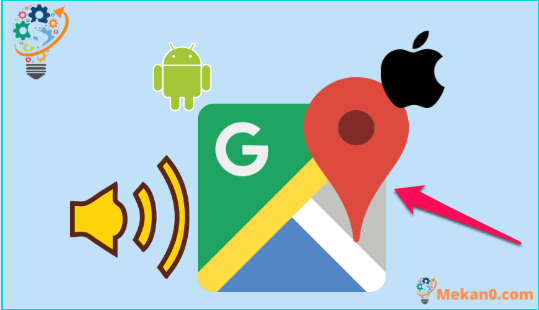كيفية تغيير صوت التنقل في خرائط جوجل في اندرويد و ايفون
خرائط Google هي أفضل أداة تنقل للهواتف الذكية التي تعمل بنظام Android و iOS ، ومن المحتمل أنك تمتلكها بالفعل على جهاز Android الخاص بك .
إنه برنامج تنقل رائع يمنح المستخدمين توجيهات بدون استخدام اليدين وإشعارات السفر والمزيد .يتيح لك التنقل بدون استخدام اليدين في خرائط Google تلقي التعليمات دون الحاجة إلى إلقاء نظرة على الجهاز أثناء القيادة .
الميزة الأكثر إثارة للاهتمام هي أن خرائط Google تتيح لك تعديل الصوت في التنقل تدريجيًا . _يتم تعيين صوت خرائط Google على اللغة الإنجليزية الأمريكية بشكل افتراضي ، ولكن يمكنك تغييره ليناسب تفضيلاتك . _ _
نتيجة لذلك ، في هذا المنشور ، سنوضح لك كيفية تغيير صوت خرائط Google على هاتفك الذكي الذي يعمل بنظام Android خطوة بخطوة .يمكنك استخدام هذه الطريقة لتخصيص صوت التنقل في خرائط Google . _ _دعونا نلقي نظرة .
1. أولاً وقبل كل شيء ، قم بتحديث تطبيق خرائط Google لنظام Android على متجر Google Play .
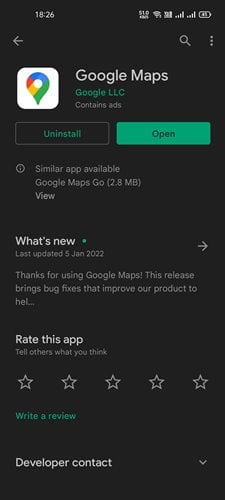
2. اضغط على صورة ملفك الشخصي في تطبيق خرائط Google .
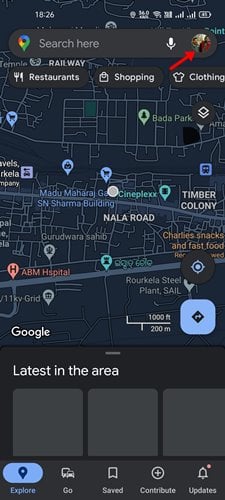
3. ستظهر صفحة الإعدادات . _كما هو موضح في الشكل أدناه ، حدد خيار ” الإعدادات ” .
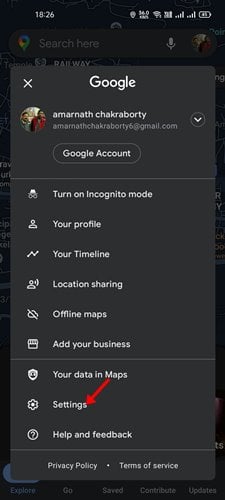
4. قم بالتمرير لأسفل إلى خيار “إعدادات التنقل ” ضمن الإعدادات.
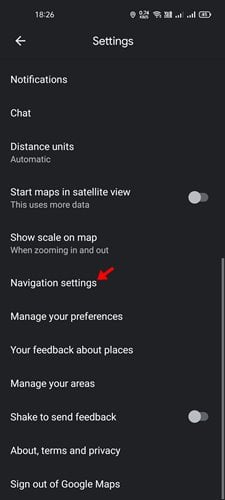
5. حدد خيار اختيار الصوت من قائمة التنقل ، كما هو موضح أدناه .
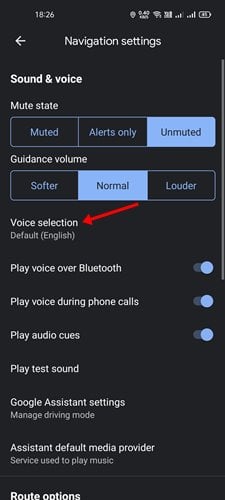
6. يمكن رؤية قائمة بالأصوات المحتملة تحت اختيار الصوت . _ _ _قم بتبديل صوت التنقل في خرائط Google عن طريق تحديد أحد هذه الخيارات .
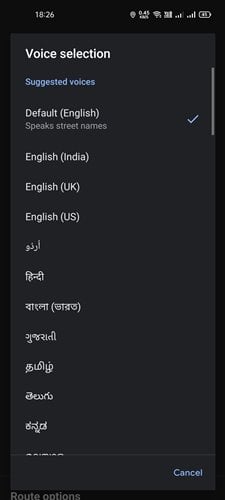
هذا كل شيء!هذا ما فعلته .على نظام Android ، إليك كيفية تغيير صوت التنقل في خرائط Google . _
في خرائط Google لأجهزة iPhone ، لا يوجد خيار لتغيير صوت التنقل . _نتيجة لذلك ، لتغيير الصوت ، يجب عليك تغيير لغة الايفون . _
ومع ذلك ، سيؤثر هذا التعديل على صوت جميع تطبيقات iPhone الخاصة بك .فيما يلي بعض الإجراءات المباشرة التي يجب اتخاذها.
1. أولاً ، انتقل إلى إعدادات جهاز iPhone وحدد علامة التبويب ” عام ” .
2. حدد عام > اللغة والمنطقة من القائمة المنسدلة . _
3. حدد خيار لغة الايفون من قائمة اللغة والمنطقة . _
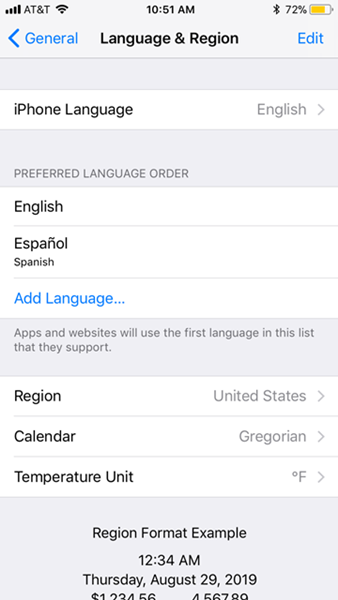
4. حدد اللغة التي تريد استخدامها. أعد تشغيل iPhone وافتح خرائط Google بعد ذلك.
هذا هو! هذا ما فعلته. سيتم تحديث تطبيق خرائط Google لأجهزة iPhone ليعكس لغة الصوت الجديدة.
يمكنك تغيير الصوت الافتراضي لمساعد Google ، تمامًا كما تفعل مع خرائط Google. أتمنى أن تكون قد وجدت هذه المادة مفيدة! يرجى نشر الكلمة لأصدقائك أيضًا. إذا كان لديك أي أسئلة ، فيرجى تركها في قسم التعليقات أدناه.